"A feleségem régi iPhone 4-e le van tiltva, és szeretném visszaállítani az eladáshoz. De elfelejtettem a jelszót. Hogyan állíthatok vissza egy lezárt iPhone-t."
Az iPhone gyári visszaállítása nagyon gyakori, ha egy régi iPhone-t szeretne eladni, vagy megjavítani a letiltott iPhone-t. Ha azonban elfelejtette a jelszót, és az iPhone le van zárva, akkor úgy tűnik, hogy ezt nehezebb megtenni. Ebben a bejegyzésben négy módszert gyűjtöttünk össze, amelyek segítségével visszaállíthatja a lezárt iPhone-t az iTunes, az iCloud és más harmadik féltől származó alkalmazások segítségével, így használhatja iPhone-ját a jelszó eltávolításával, vagy egyszerűen törölheti az összes tartalmat és beállítást, hogy feladja a iPhone.

Zárolt iPhone alaphelyzetbe állítása
Megjelent az új iOS 17 rendszer. Elég sok lenyűgöző funkció került hozzáadásra. Az iPhone hibaelhárításához az alaphelyzetbe állítás módszere javult. Ha sok próbálkozás után sem adja meg a jelszót, iPhone-ja zárolva lesz, és külső eszközök nélkül törölheti azt mindaddig, amíg emlékszik Apple ID jelszavára.
1 lépés Miután többször próbálkozott rossz jelszavakkal, látni fogja a Biztonsági zár értesítés.
2 lépés Érintse Töröld az iPhone-t a jobb alsó sarokban.
3 lépés Erősítse meg a Koppintáshoz Törli.
4 lépés Adja meg Apple ID jelszavát, hogy kijelentkezzen iPhone-jából.
5 lépés Érintse meg ismét a Törlés gombot a folyamat megerősítéséhez.
6 lépés Várja meg, amíg az iPhone újraindul, és állítsa be a kezdetektől fogva.
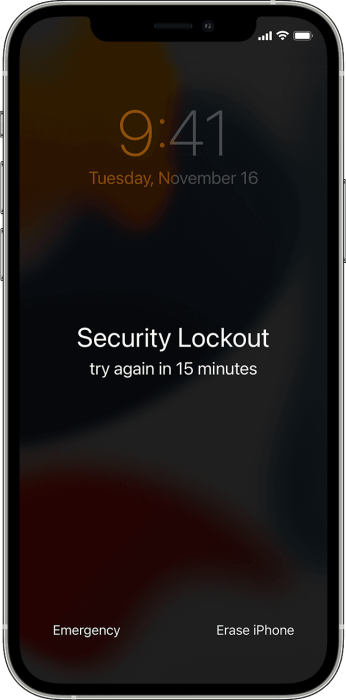
Ebben a módszerben az egyik dolog, amelyet meg kell győződnie arról, hogy szinkronizálta iPhone-ját a számítógéppel az iTunes-szal.
1 lépés Csatlakoztassa a lezárt iPhone-ot egy számítógéphez, amelyet szinkronizált az iTunes-szal.
2 lépés Futtassa az iTunes alkalmazást, és készítsen biztonsági másolatot az iPhone készülékről az iTunes alkalmazásra az iPhone aktuális adataihoz. Kattintson a "Biztonsági másolat készítése" elemre a "Biztonsági másolat" alatt.
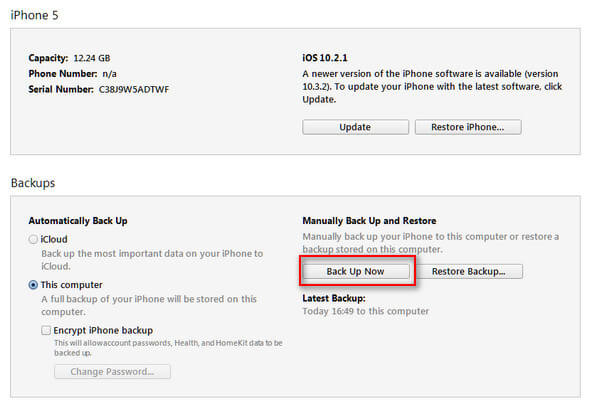
3 lépés A biztonsági mentés után kattintson az „iPhone visszaállítása” elemre, hogy kövesse a képernyőn megjelenő utasításokat az iPhone gyári beállításainak visszaállításához.
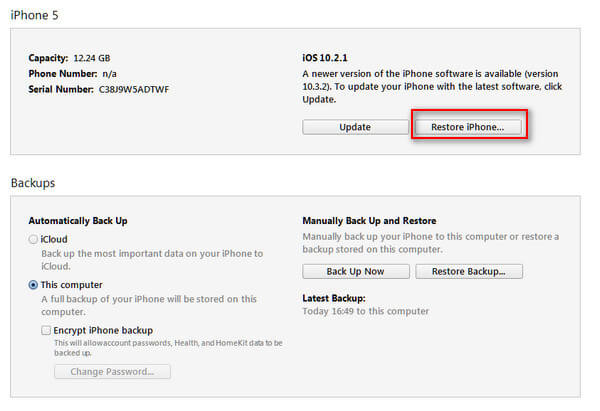
4 lépés Az iPhone készülék visszaáll a „Beállítási képernyőre”. Csak érintse meg a „Visszaállítás iTunes biztonsági másolatból” elemet, hogy visszaállítsa az imént készített biztonsági másolatot az iPhone-ra.

Jegyzet: Az itt ismertetett módszerek a jelszóval zárolt iPhone feloldására, nem pedig a SIM-kártyás iPhone zárolására. A SIM-kártyával zárolt iPhone-nal kapcsolatos részletekért keresse fel a webhelyet iPhone SIM feloldása.
Ha iPhone-ja zárolva van, és soha nem szinkronizált az iTunes-szal, ezt a módszert követve visszaállíthatja a zárolt iPhone gyári beállításait.
1 lépés Futtassa az iTunes számítógépen, és csatlakoztassa az iPhone készüléket a számítógéphez az USB kábel segítségével.
2 lépés Tegye az iPhone helyreállítási módba
iPhone 6s és régebbi: Nyomja meg és tartsa lenyomva egyszerre az „Alvó/Ébresztés” és a „Home” gombot, majd engedje el őket, amíg meg nem jelenik az Apple logó.
iPhone 7/7 Plus/8/8 Plus: Nyomja meg és tartsa lenyomva egyszerre az "Alvás/Ébresztés" és a "Hangerő csökkentése" gombot, majd engedje el őket, amíg meg nem jelenik az Apple logó.
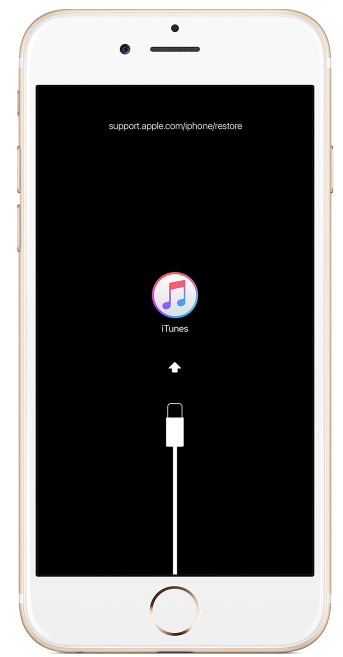
3 lépés visszaállítása iPhone
Kattintson a „Visszaállítás” elemre az előugró ablakban, amely azt írja ki: „Probléma van az iPhone „iPhone XX” készülékkel, amely frissítést vagy visszaállítást igényel.

Ezután az iTunes letölti a lezárt iPhone készülékhez tartozó szoftvert, és csak türelmesen kell várnia a helyreállítási módból való kilépéshez.
Ilyen módon be kell kapcsolnia a „Find My iPhone” -t iPhone-ján, és emlékezni kell az iCloud-fiókra.
1 lépés Ugrás https://www.icloud.com/find, jelentkezzen be Apple ID-jével és jelszavával.
2 lépés Kattintson az „Összes eszköz” legördülő listára, és keresse meg iPhone-ját.
3 lépés Kattintson az "iPhone XX törlése" gombra az összes tartalom és beállítás törléséhez az iPhone-ról, beleértve a jelszót.

Ha szerencsétlenül elfelejti az iCloud jelszavát, vagy soha nem szinkronizálta az iTunes-szal, még iTunes nélkül sem, akkor ezt használhatja iOS rendszer helyreállítása hogy az összes adat törlésével visszaállítsa a zárolt iPhone gyári beállításait.
1 lépés Futtassa az iOS rendszer-helyreállítást a számítógépen. Válassza a "További eszközök"> "iOS rendszer-helyreállítás" lehetőséget.

2 lépés Kövesse a képernyőn megjelenő utasításokat az iPhone helyreállítási módba állításához.

3 lépés "Megerősítés" a helyes információk kiválasztásához. Ezután kattintson a "Javítás" gombra, hogy megkezdje az iPhone gyári visszaállítását.

Itt négy módszert mutatunk be a zárolt iPhone jelszó nélküli visszaállítására. További tanácsokat várunk a bejegyzés javításához, hogy több embernek segítsen.
Ha elvesztette Apple ID-jét, akkor ezt az oldalt elolvashatja állítsa vissza az Apple ID-t részletes lépésekkel.